12 načinov za uničenje računalnika
Nihče želi uničiti svoj računalnik, a morda nenamerno načrtujete njegov grob. Medtem ko so okvare strojne opreme ena stvar, obstaja vrsta drugih razlogov (poleg starosti), da bi lahko bil računalnik na poti navzdol.
Na srečo večino obvladujete vi. Spodaj je nekaj pogostih načinov, kako ljudje uničijo svoje lastne računalnike, in kaj lahko storite zdaj, da drastično zmanjšate možnosti, da boste eden izmed njih.
01
od 12
Ne varnostno kopirate nenehno

Ena največjih groženj vašim računalniškim datotekam je uničenje podatkov, čemur se lahko izognete z varnostnim kopiranjem podatkov. Vaš računalnik mora ustvarjati varnostne kopije čim pogosteje, po možnosti neprekinjeno.
Vaši podatki so najpomembnejša stvar, ki jo imate. To so vaše nenadomestljive fotografije in videoposnetki, vaša draga glasba, vaš šolski list, v katerega ste vložili ure in ure itd.
Medtem ko je mogoče uporabiti tradicionalno programsko opremo za varnostno kopiranje za stalno varnostno kopiranje v
Pregledamo na desetine teh spletnih storitev varnostnega kopiranja in vsak mesec znova pogledamo vsako posebej. Vse so odlične izbire in preprečujejo skoraj vsako možnost, da izgubite svoje pomembne stvari.
02
od 12
Ne posodabljate svoje protivirusne programske opreme

Ti zlonamerni avtorji zlonamerne programske opreme vsak dan ustvarjajo nove viruse, spreminjajo njihovo delovanje in najdejo nove načine za preprečevanje protivirusna programska oprema. V odgovor se mora protivirusna programska oprema odzvati enako hitro.
Z drugimi besedami, vaša protivirusna programska oprema je delovala 100 % samo na dan, ko ste jo namestili. Ne glede na to, kako je to žalostno, obstaja odlična novica: le posodabljati jo morate.
Večina protivirusnih programov, tudi nekaj brezplačnih (na izbiro je veliko), samodejno posodabljajo svoje definicije virusov, izraz, ki se uporablja za opis niza navodil, ki jih programi uporabljajo za prepoznavanje in odstranjevanje zlonamerne programske opreme.
Tem "zastarelim" opozorilom se je enostavno izogniti, vendar se potrudite, da jih odpravite. Vaš protivirusni program deluje ves čas v ozadju, da ohrani vaše datoteke na varnem, vendar ne more najbolje opraviti svojega dela, če mu ne dovolite.
Če menite, da morda uporabljate svoj računalnik z bistveno zastarelim protivirusnim programom, naučite se skenirati za zlonamerno programsko opremo za pomoč pri zagotavljanju, da nič ne zdrsne, medtem ko je obramba vašega računalnika padla.
03
od 12
Programske opreme ne popravljate takoj

Podobno kot protivirusna programska oprema, ki potrebuje posodobitve, potrebuje tudi vaš operacijski sistem. Večina od programske popravke te dni, zlasti tiste, ki jih Microsoft spodbuja za Windows, odpravljajo "varnostne" težave. Eden od najslabših možnih scenarijev izogibanja tem je, da lahko nekomu nehote omogočite oddaljeni dostop do vašega računalnika!
Ko so te ranljivosti v sistemu Windows odkrite, mora razvijalec (Microsoft) ustvariti popravek in nato nameščen (vi) na vašem računalniku, vse preden zlobni fantje ugotovijo, kako izkoristiti omenjeno ranljivost in poškodbe.
Microsoftov del tega postopka traja dovolj dolgo, zato je ena najslabših stvari, ki jim lahko spodleti, izogibanje tem popravkom, ko so na voljo. Na srečo jih lahko Windows samodejno namesti namesto vas. Če niste ljubitelj tega, da Microsoft samodejno počne stvari v vašem računalniku, lahko sami spremenite nastavitve posodobitve sistema Windows.
Popolnoma enaka situacija je z vašim računalnikom Mac ali Linux, tabličnim računalnikom in pametnim telefonom... le različne podrobnosti. Vendar pa ste obveščeni o posodobitvi, jo takoj uporabite.
Pomembne so tudi druge posodobitve programske opreme in aplikacij iz podobnih razlogov. Če vas programska oprema Microsoft Office, aplikacije za iPad, programi Adobe itd. kdaj zaprosi za posodobitev, upoštevajte, da je to zahteva.
04
od 12
Ne uporabljate močnih gesel

Vsi uporabljamo gesla. Večina naprav in storitev, ki jih uporabljamo, zahteva, da to storimo. Ne moremo reči, da vsi uporabljamo dobro gesla. Izjemno enostavno je izbrati nekaj preprostega, da si ga boste zapomnili, vendar preprosto ni najboljša praksa, ko gre za varnost računa.
To je težko sprejeti nasvet, ker se držite preprostega gesla, da ga ne boste pozabili, hkrati pa pomeni, da ga je lažje uganiti/razbiti. Glej kaj naredi geslo šibko ali močno če niste povsem prepričani, kako dobra ali ne tako odlična so vaša gesla. Če ne izpolnjujejo teh "močnih" meril, so v tem članku nasveti, ki vam bodo pomagali narediti nekaj boljšega.
Kaj je torej tukaj odgovor? Mogoče ste že slišali za upravitelji gesel. Omogočajo vam shranjevanje gesel, ki si jih je težko zapomniti vse vaših računov na enem mestu. Vse kar morate storiti je, da si zapomnite eno geslo za samega upravitelja. Je kot okvirni ključ za vsa gesla vašega računa in je popolna rešitev za močna gesla, ki jih ne boste nikoli pozabili.
05
od 12
Ne poganjate Windows 10

Pogosta tema, ki ste jo brez dvoma izbrali, je, da so posodobitve pomembne. Microsoft ne posodablja vseh svojih preteklih operacijskih sistemov za vedno, zato je ključnega pomena, da uporabljate najnovejši OS, da boste vedno dobili najnovejše in ustrezne popravke.
To pomeni, če uporabljate kaj starejšega Windows 10, čas je, da razmislimo o nadgradnji. Jasno je, da so stare različice, kot je Windows XP, že kar nekaj časa zastarele, a celo Konec življenjske dobe sistema Windows 8 2023 ni tako daleč.
Ko Microsoft konča podporo, to pomeni, da se te pomembne varnostne luknje, ki se popravljajo vsak mesec naprej Popravek torek, se ne uporabljajo več.
06
od 12
Prenašate napačne stvari
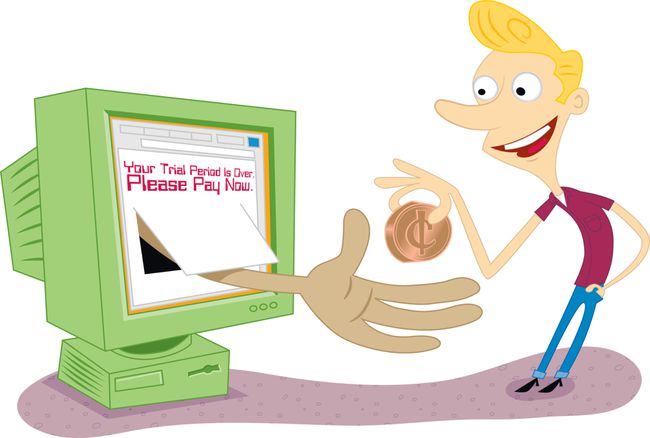
Nekaj izjemno pogostega, na kar postanejo številni uporabniki računalnikov, je prenos napačne programske opreme. Če to storite, še posebej v kombinaciji z zastarelim protivirusnim programom, je najhitrejši način za namestitev zlonamerne in oglasne programske opreme v vaš računalnik.
Kot verjetno veste, obstaja na desetine tisoč, morda več, popolnoma brezplačnih programov in aplikacij. Morda ne veste, da obstajajo različne ravni brezplačne programske opreme. Nekateri so popolnoma brezplačni, pogosto imenovani brezplačna programska oprema, medtem ko so druge le "nekako" brezplačne, na primer preizkusna programska oprema in shareware.
Brezplačna programska oprema je razmeroma enostavna za distribucijo, zato je s temi prenosi prav tako enostavno dobiti nekaj slabega, na primer virus. Zato je pomembno vedeti kako varno prenesti programsko opremo na vaš računalnik.
Če menite, da ste morda prenesli sumljivo programsko opremo, dobite dobro protivirusno programsko opremo in ga redno uporabljajte.
07
od 12
Pustili ste nameščeno smeti... in verjetno deluje!

Izjemno enostaven način za nastavitev računalnika za okvare je namestitev ali pustite na njem že nameščeno neželeno programsko opremo, najslabša od katerih je ta, ki ves čas deluje v ozadju.
Največ krivde za to je na vašem izdelovalcu računalnika. Del razloga, zakaj lahko nekatera podjetja prodajajo svoje računalnike po tako nizki ceni, je, da jemljejo denar od izdelovalcev programske opreme za vključitev preizkusnih različic svojih programov v vašo popolnoma novo napravo.
Na žalost večina ljudi te programe skoraj ne uporablja. Večina novih uporabnikov računalnikov bo kvečjemu le izbrisala bližnjice do teh programov. Daleč od oči, daleč od srca.
Nekateri se ne zavedajo, da so ti programi še vedno nameščeni in zapravljajo prostor, le skriti pred vašim vsakodnevnim pogledom. Še huje, nekateri od teh programov se zaženejo v ozadju, ko se zažene vaš računalnik, kar zapravlja vašo sistemskih virov in upočasnitev računalnika.
Na srečo je to težavo enostavno odpraviti, vsaj v sistemu Windows. Namenjen Nadzorna plošča, nato na Programi in funkcije applet in takoj odstranite vse, za kar veste, da ne uporabljate. V spletu poiščite več informacij o programih, za katere niste prepričani.
Če imate težave z odstranitvijo nečesa, si oglejte to brezplačni programi za odstranjevanje, poln odlične, popolnoma brezplačne programske opreme, ki vam lahko pomaga, da se znebite drugih, ki jih ne želite.
08
od 12
Pustite, da nepotrebne datoteke napolnijo trdi disk

Ne, to zagotovo ni najpomembnejša stvar, ki prispeva k okvarjenemu računalniku, ampak pustite, da nepotrebne stvari napolnijo vaš trdi disk, še posebej pri današnjih manjših trdi diski, lahko vpliva na hitro delovanje nekaterih delov vašega računalnika.
Na splošno ni treba skrbeti, če imate v računalniku "stvari", ki ne naredijo ničesar, ampak zavzamejo prostor. Težava je lahko, ko je prostega prostora na disku premajhno.
Operacijski sistem potrebuje določeno količino "delovnega" prostora, da se lahko po potrebi začasno poveča. Obnovitev sistema vam pride na misel kot funkcija, ki jo boste z veseljem imeli v nujnih primerih, vendar to ne bo delovalo, če ni dovolj prostega prostora.
Da bi se izognili težavam, priporočamo, da ostane 10 odstotkov skupne zmogljivosti vašega glavnega pogona prostih. Ti lahko preverite prosti prostor na trdem disku v sistemu Windows če niste prepričani, koliko imate.
Če imate na stotine ali tisoče dodatnih datotek, vaš protivirusni program tudi težje pregleda vaš računalnik in naredi defragmentiranje težje.
V sistemu Windows je res priročno vključeno orodje, imenovano Čiščenje diska bo poskrbel za večino tega namesto vas. Če želite nekaj, kar naredi še bolj podrobno delo, CCleaner je tudi odličen in popolnoma brezplačen.
09
od 12
Ne defragmentirate redno

Defragmentirati ali ne defragmentirati... običajno ni vprašanje. Čeprav je res, da vam ni treba defragmentirati, če imate trdi disk SSD, je defragmentacija tradicionalnega trdega diska nujna.
Fragmentacija se zgodi naravno, saj trdi disk vašega računalnika piše podatke povsod. Če imate malo tukaj in malo tam, boste pozneje težje prebrali te podatke in upočasnili, kako hitro lahko vaš računalnik naredi veliko stvari.
Nič se ne bo zrušilo ali eksplodiralo, če nikoli ne defragmentirate, vendar lahko redno izvajanje zagotovo pospeši skoraj vse vidike uporabe vašega računalnika, zlasti opravila, ki niso povezana z internetom.
Windows ima vgrajeno orodje za defragmentacijo, vendar je to področje, kjer so se drugi razvijalci potrudili enostavnejša in učinkovitejša orodja.
10
od 12
Ne čistite [fizično] svojega računalnika

Najprej, nobenega dela računalnika ne potapljajte v umivalnik, poln milnice! Ta slika je samo za ilustracijo!
Nepravilno čiščenje računalnika, še posebej namiznega, pa je pogosto spregledano vzdrževalno opravilo, ki bi lahko pozneje povzročilo nekaj hujšega.
Evo, kaj se zgodi: 1) številni ventilatorji vašega računalnika zbirajo prah in drugo umazanijo, 2) se umazanija in umazanija kopičita in upočasni ventilatorje, 3) deli računalnika, ki jih ventilatorji hladijo, se začnejo pregrevati, 4) se vaš računalnik pogosto zruši trajno. Z drugimi besedami, umazan računalnik je vroč računalnik, vroči računalniki pa ne uspejo.
Če boste imeli srečo, vas bo operacijski sistem opozoril, da se nekateri deli strojne opreme pregrevajo, ali pa boste slišali piskajoči zvok. Večino časa ne boste imeli sreče in namesto tega se bo vaš računalnik začel sam izklopiti in se na koncu nikoli več ne vklopil.
Ventilator računalnika je enostavno očistiti. Kupite pločevinko stisnjenega zraka in jo uporabite za čiščenje prahu iz katerega koli ventilatorja v računalniku. Amazon ima na voljo veliko izbire stisnjenega zraka, nekatere so poceni kot nekaj dolarjev pločevinke.
Pri namiznih računalnikih pazite, da ne zamudite tistih v napajalniku in v etuiju. Vse pogosteje imajo grafične kartice, RAM in zvočne kartice tudi oboževalce. Tablični in prenosni računalniki imajo običajno tudi ventilatorje, zato jim dajte nekaj vdihov konzerviranega zraka, da bodo delovali nemoteno.
Glej veliko načinov, kako ohraniti svoj računalnik hladen za številne druge načine za preprečevanje pregrevanja, od namestitve računalnika do kompletov za vodno hlajenje.
Da, tudi tipkovnice in miške potrebujejo čiščenje, vendar umazane različice teh naprav običajno ne povzročajo resnih težav.
Vendar bodite previdni pri čiščenju monitorja z ravnim zaslonom, saj obstajajo gospodinjske čistilne kemikalije, ki ga lahko trajno poškodujejo. Glej Kako očistiti računalniški monitor z ravnim zaslonom za pomoč.
11
od 12
Odlašate z odpravljanjem težav, ki jih verjetno lahko rešite sami

Težave z računalnikom lahko res odpravite sami! No, velika večina jih je vseeno.
Običajno je slišati ljudi, ki pravijo, da se s težavo z računalnikom prenašajo že dneve, tedne ali celo let, ker niso mislili, da so dovolj pametni, da bi se tega lotili, ali si ne morejo privoščiti, da bi jih nekdo pogledal to.
Imamo skrivnost, ki vam je morda ne bo povedal vaš tehnični prijatelj, na katerega se zanašate, in da to ženske in moški delo v tem velikem servisu za popravilo računalnikov zagotovo ne bo: večino računalniških težav je precej enostavno rešiti popraviti.
Ne, ne vsi, ampak večina... da. Pravzaprav je verjetno 90 odstotkov težav, s katerimi se srečujete danes, mogoče odpraviti, če poskusite eno ali več zelo preprostih stvari. Glej teh pet preprostih popravkov za večino računalniških težav. Brez dvoma poznate prvo, ostale pa je skoraj enako enostavno preizkusiti.
12
od 12
Ne prosite za pomoč, ko jo potrebujete

Nenazadnje, a vsekakor nenazadnje in zelo povezano z zgornjim, ni prositi za pomoč, ko jo potrebujete.
Če menite, da bi morda sami odpravili težavo, ki se pojavi, stečete do svojega najljubšega iskalnika po pomoč oz poiščite tehnično podporo od zadevnega podjetja. Morda vprašate prijatelja na Facebooku ali Twitterju ali pa je vaš 12-letnik čarovnik in vam vse popravi. Vse te stvari so super. Imejte si srečo, da so uspeli.
Kaj pa, če po drugi strani niste povsem prepričani, v čem je težava, tako da niti ne veste, kaj naj iščete? Kaj pa, če zgoraj nimate 12-letnega računalniškega genija? Kaj pa, če nobeden od vaših prijateljev na družbenih omrežjih ni tehničar?
Na vašo srečo obstaja veliko mest, kjer lahko dobite brezplačno računalniško pomoč, kot so forumi za tehnično podporo, kot je Bleeping računalnik, Tomova strojna oprema, oz Tip za tehnično podporo.
